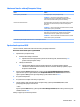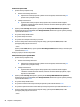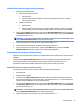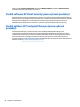User's Guide - Windows 10
Table Of Contents
- Vítejte
- Součásti
- Síťová připojení
- Připojení k bezdrátové síti
- Připojení ke kabelové síti
- Navigace na obrazovce
- Funkce zábavy
- Použití webové kamery (pouze vybrané produkty)
- Využití zvukového zařízení
- Funkce videa
- Připojení video zařízení pomocí kabelu VGA (pouze vybrané produkty)
- Připojení video zařízení pomocí kabelu HDMI (pouze vybrané produkty)
- DisplayPort (pouze vybrané produkty)
- Nalezení a připojení kabelových displejů pomocí funkce MultiStream Transport
- Nalezení a připojení bezdrátových displejů kompatibilních s Miracast (pouze vybrané produkty)
- Nalezení a připojení k obrazovkám, certifikovaným technologií Intel WiDi (pouze vybrané produkty)
- Řízení spotřeby
- Vypnutí počítače
- Nastavení možností napájení
- Použití úsporných režimů
- Použití napájení z baterie
- Použití externího zdroje napájení
- Zabezpečení
- Ochrana počítače
- Používání hesel
- Používání antivirového softwaru
- Používání softwaru brány firewall
- Instalace důležitých bezpečnostních aktualizací
- Použití softwaru HP Client Security (pouze vybrané produkty)
- Použití aplikace HP Touchpoint Manager (pouze vybrané produkty)
- Připojení volitelného bezpečnostního kabelu (pouze vybrané produkty)
- Použití čtečky otisků prstů (pouze vybrané produkty)
- Údržba
- Zálohování a obnovení
- Computer Setup (BIOS), TPM a HP Sure Start
- HP PC Hardware Diagnostics (UEFI)
- Technické údaje
- Výboj statické elektřiny
- Přístupnost
- Rejstřík
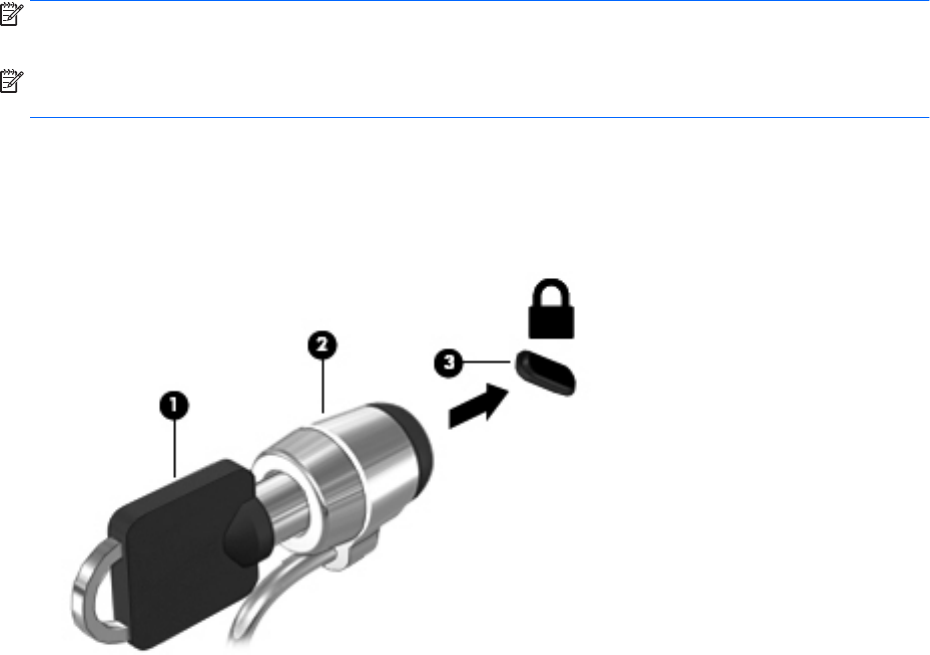
Připojení volitelného bezpečnostního kabelu (pouze vybrané
produkty)
POZNÁMKA: Tento bezpečnostní kabel slouží jako odrazující prvek, nežádoucímu použití nebo krádeži
počítače však zcela zabránit nedokáže.
POZNÁMKA: Zásuvka pro bezpečnostní kabel na vašem počítači může vypadat mírně odlišně od ilustrace
v této části.
1. Obtočte bezpečnostní kabel okolo pevně zajištěného objektu.
2. Vložte klíč (1) do zámku kabelu (2).
3. Vložte zámek kabelu do zásuvky bezpečnostního kabelu na počítači (3) a klíčem zamkněte zámek
kabelu.
Použití čtečky otisků prstů (pouze vybrané produkty)
Integrovaná čtečka otisků prstů je k dispozici na vybraných produktech. Pokud chcete používat čtečku otisku
prstů, musíte otisky vašich prstů zaregistrovat v nástroji HP Client Security's Credential Manager. Další
informace naleznete v softwarové nápovědě nástroje HP Client Security.
Poté, co zaregistrujete vaše otisky prstů v nástroji Credential Manager, můžete použít modul Password
Manager nástroje HP Client Security pro uložení a zadání vašich uživatelských jmen a hesel do
podporovaných webů a aplikací.
Umístění čtečky otisků prstů
Čtečka otisků prstů je malý kovový snímač, který je umístěn v jedné z následujících oblastí vašeho počítače:
●
Poblíž dolní části zařízení TouchPad
●
Na pravé straně klávesnice
●
V horní části na pravé straně displeje
●
Na levé straně displeje
V závislosti na produktu může být čtečka otisků prstů orientovaná vodorovně nebo svisle. Obě orientace
vyžadují, abyste kolmo přejeli prstem přes kovový snímač.
Připojení volitelného bezpečnostního kabelu (pouze vybrané produkty) 57